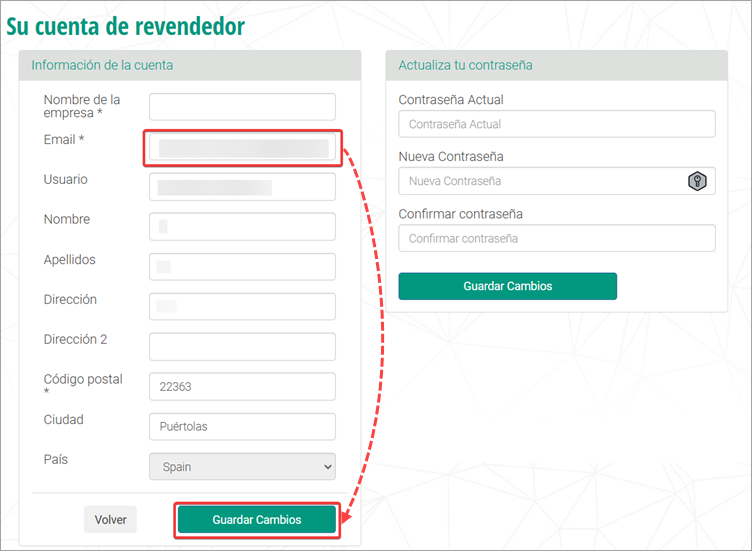Cómo cambiar los datos de pago o el correo electrónico que indicó al comprar una licencia para una aplicación de Kaspersky
Última actualización: 14 de enero de 2025
ID: 15465
Es posible que la información que indicó al comprar una licencia haya quedado obsoleta, por ejemplo:
- Ya no utiliza la tarjeta con la que realizó el pago.
- Ha cambiado de proveedor de servicios de Internet y ya no tiene acceso a la cuenta de correo electrónico especificada durante la compra.
Dependiendo de su método de compra, debe actualizar esta información en su cuenta de My Kaspersky o en su cuenta de cliente de Nexway. Siga estas instrucciones:
Cómo actualizar los datos de pago en My Kaspersky
| Cómo actualizar sus datos de pago de Kaspersky Standard, Plus o Premium |
|
| Cómo actualizar sus datos de pago en otras aplicaciones de Kaspersky | Póngase en contacto con Atención al cliente de Kaspersky |
| Cómo actualizar la dirección de correo electrónico que ha especificado al comprar una licencia |
Cómo crear una cuenta de cliente de Nexway
Si tiene una suscripción a Kaspersky Standard, Plus o Premium:
- Vaya al portal del cliente de Nexway o el portal local de la siguiente lista, según el lugar dónde haya comprado su suscripción.
Lista de portales locales de Nexway
- África
- Asia del Sur (India)
- Australia
- Benelux (en francés)
- Benelux (Países Bajos)
- Bielorrusia
- Brasil
- Bulgaria
- Canadá
- Corea del Sur
- DACH
- Dinamarca
- E.E. U.U.
- Finlandia
- Francia
- Grecia
- Hungría
- India
- Italia
- Japón
- Kazajistán
- Latinoamérica
- Medio Oriente
- Noruega
- Portal global del cliente de Nexway
- Portugal
- Reino Unido
- República Checa
- Rumania
- Rusia
- Serbia
- Singapur
- Suecia
- Haga clic en ¿Olvidaste la contraseña?
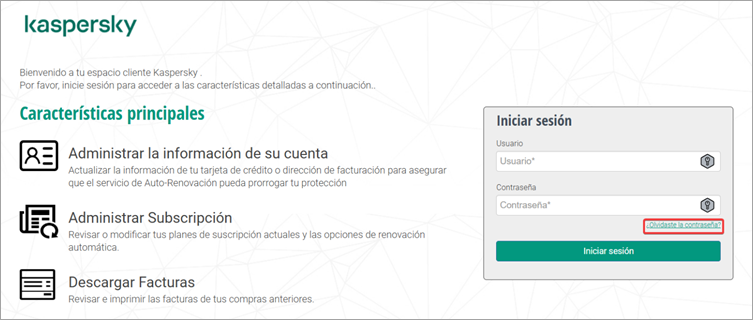
- En el campo Email, ingrese el correo electrónico que ha utilizado para la compra y luego haga clic en Inicializa tu contraseña.
Si ha especificado una dirección de correo electrónico incorrecta durante su compra, comuníquese con Atención al cliente.
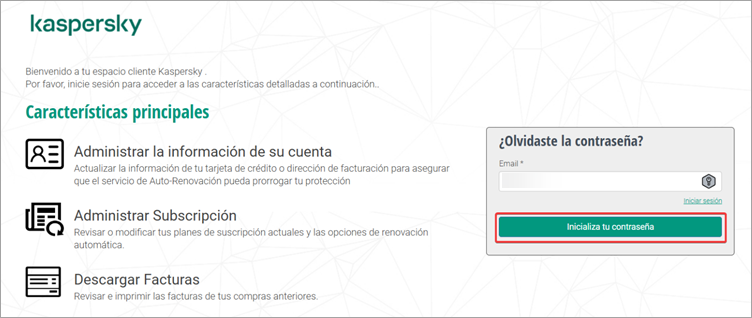
- Busque en su bandeja de entrada un correo electrónico de Nexway.
- Abra el correo electrónico y haga clic en Cambiar mi contraseña.
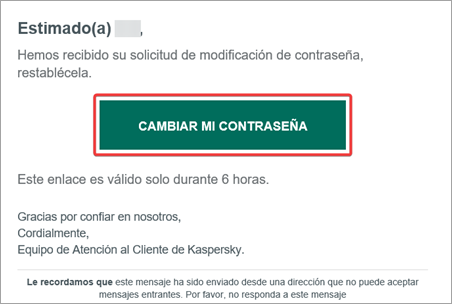
- En los campos Inicializa tu contraseña, configure una nueva contraseña y confírmela.
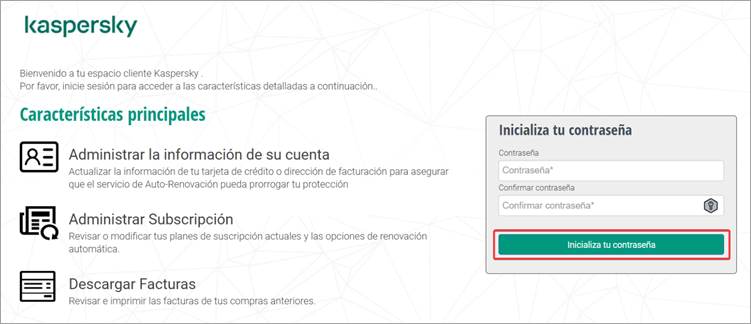
Si tiene una suscripción a Kaspersky Antivirus, Kaspersky Internet Security o Kaspersky Total Security:
- Busque en su bandeja de entrada el correo electrónico de confirmación del pedido que recibió al realizar la compra.
- Abra el correo electrónico, busque la sección Su cuenta y siga el enlace para crear una cuenta.
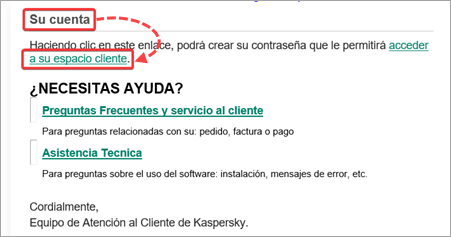
- Ingrese su dirección de correo electrónico como Usuario, configure una contraseña y haga clic en Inicializa tu contraseña.
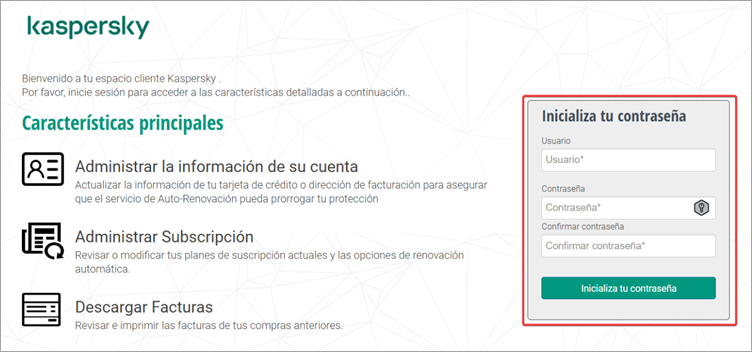
Cómo hacer la actualización de los datos de pago o el correo electrónico en la cuenta de cliente de Nexway
Hay dos formas de cambiar el método de pago o actualizar los datos de la tarjeta de crédito de una suscripción vigente:
- En la sección Suscripciones:
- Inicie sesión en su cuenta de cliente de Nexway.
- En el menú superior, haga clic en Suscripciones.
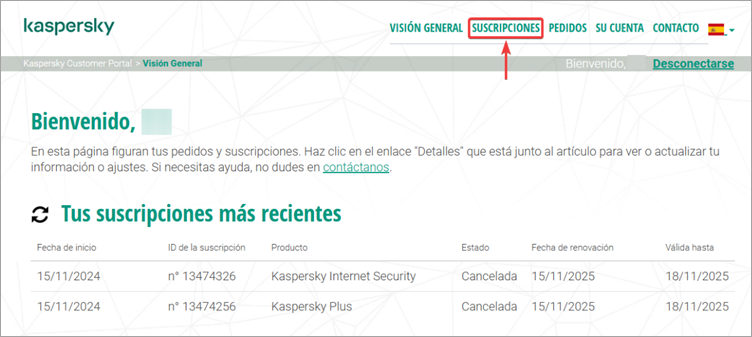
- Haga clic para seleccionar la suscripción cuyos detalles de pago desea cambiar.
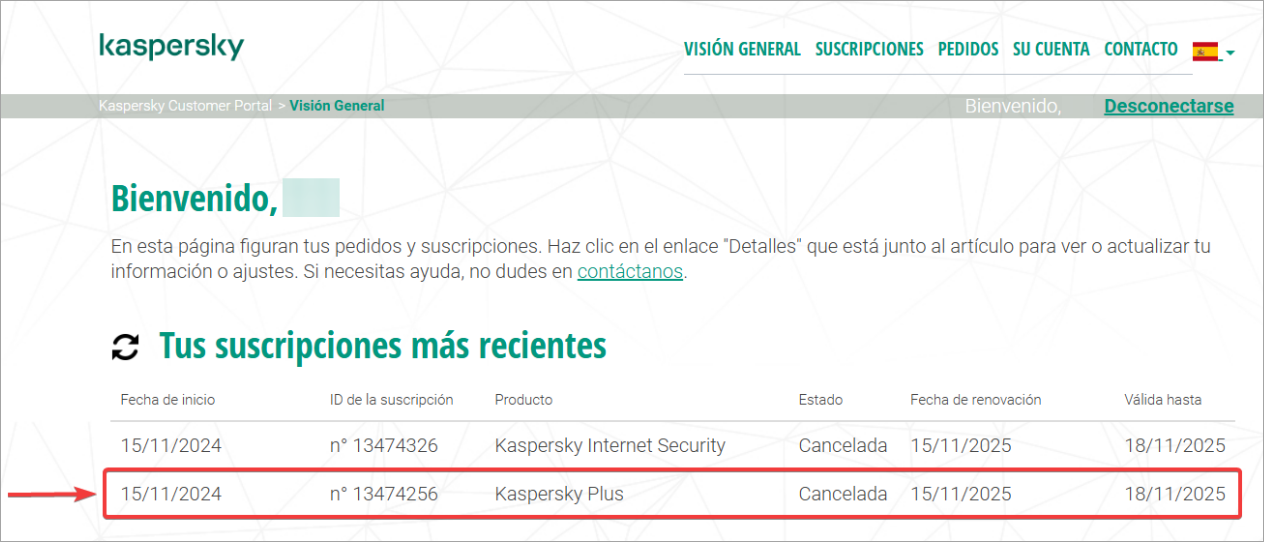
- Haga clic en Cambiar tu método de pago.
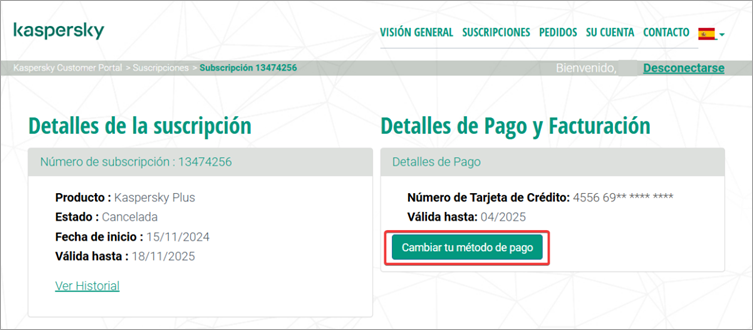
- Haga clic en Añadir tarjeta de crédito y siga las instrucciones en pantalla.
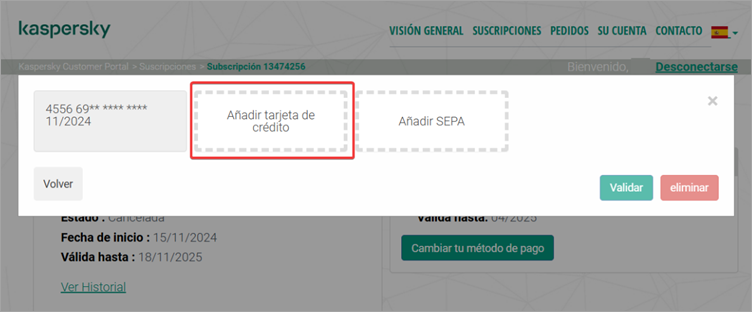
- En la sección Su cuenta, si aún no tiene una tarjeta de crédito guardada en su cuenta:
- Inicie sesión en su cuenta de cliente de Nexway.
- En el menú superior, haga clic en Su cuenta.
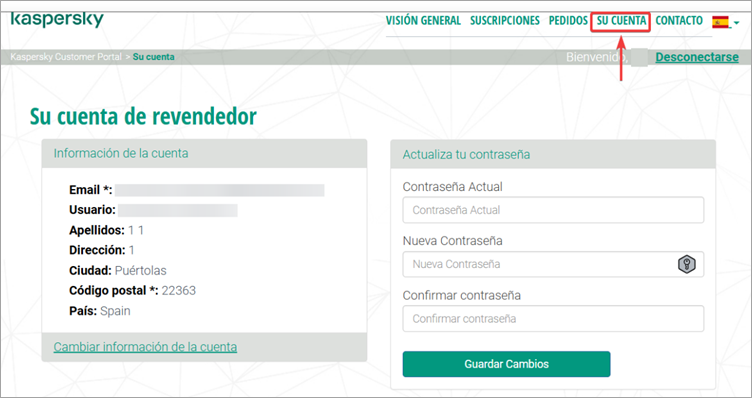
- En la sección Cartera, haga clic en Añadir tarjeta de crédito y siga las instrucciones en pantalla para añadir una nueva tarjeta.
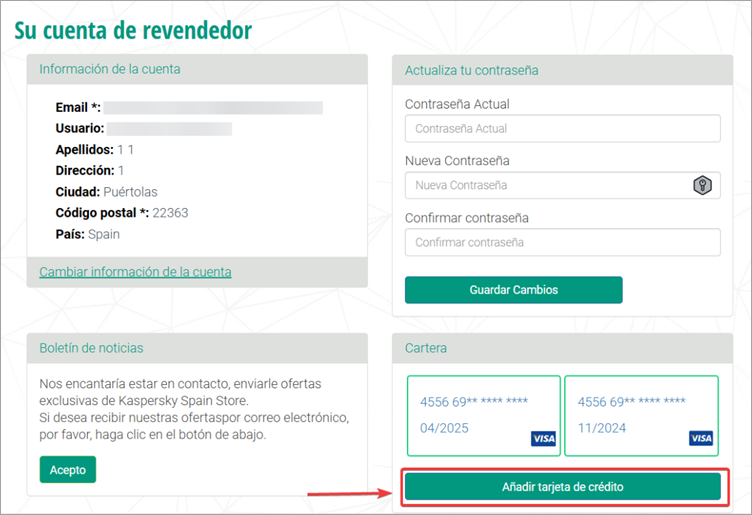
- En el menú superior, haga clic en Suscripciones.
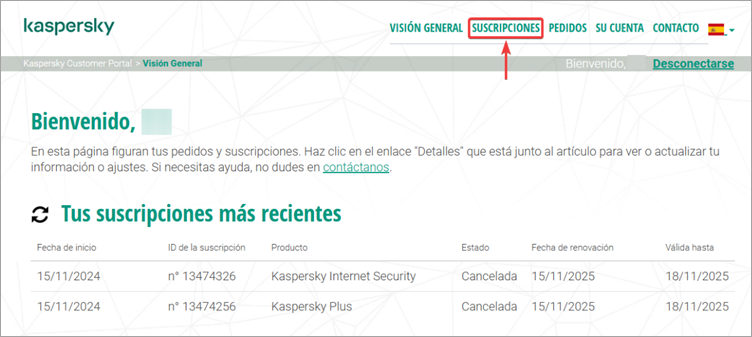
- Seleccione la nueva tarjeta como método de pago para su suscripción y haga clic en Validar.
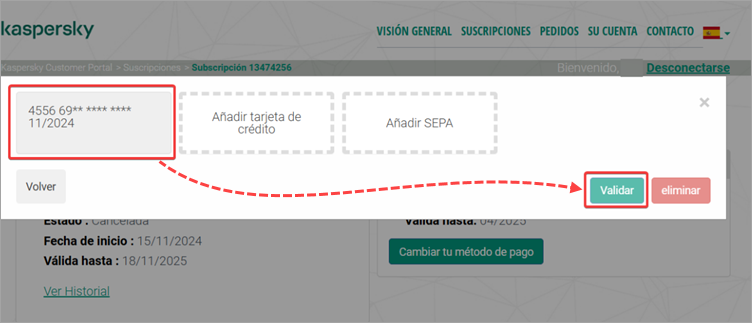
Para eliminar un método de pago:
- En el menú superior, haga clic en Su cuenta.
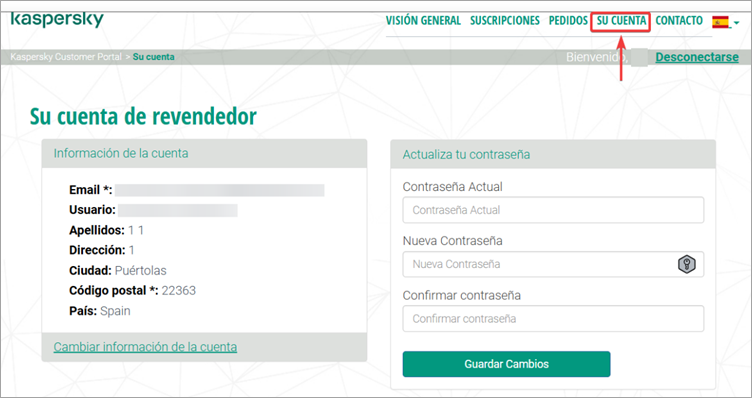
- En la sección Cartera, haga clic para seleccionar la tarjeta que está guardada en su cuenta.
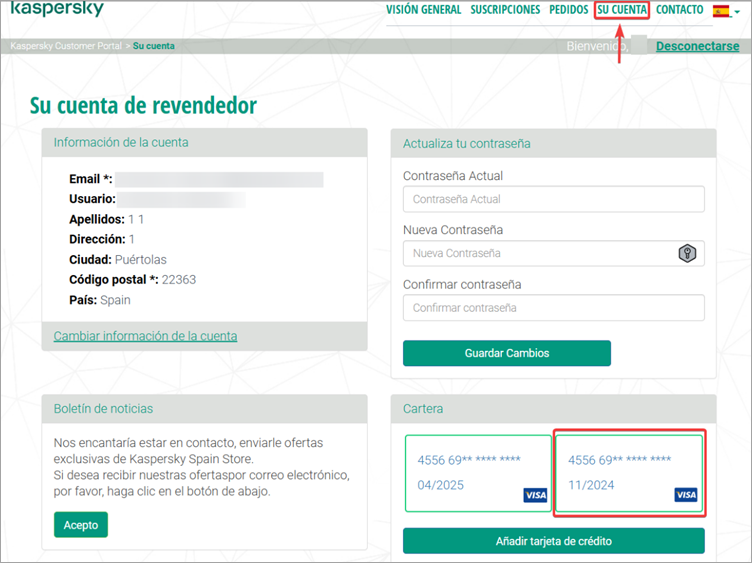
- Haga clic en Delete.

Para cambiar su dirección de correo electrónico:
- En el menú superior, haga clic en Su cuenta.
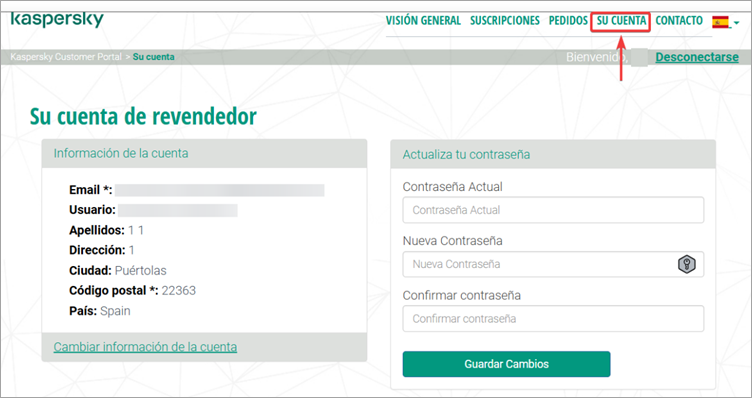
- En la sección Información de la cuenta, haga clic en Cambiar información de la cuenta.

- Cambie su correo electrónico y haga clic en Guardar cambios.